Microsoft edge自动翻译怎么打开开启edge浏览器自动翻译的方法
2023-07-11
Microsoft edge自动翻译怎么打开?最近有小伙伴们询问小编microsoft edge自动翻译哪里打开,那小伙伴们清楚Microsoft Edge浏览器怎么开启自动翻译吗?今天小编就来讲解Microsoft Edge浏览器开启自动翻译的方法,感兴趣的快跟小编一起来看看吧,希望能够帮助到大家呢。
Microsoft edge自动翻译打开的方法如下:
1、打开“Microsoft Edge浏览器”(如图所示)。
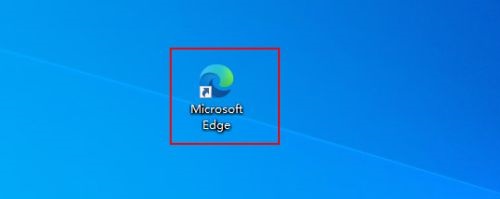
2、进入“Microsoft Edge浏览器”后,选择右侧“...”按钮(如图所示)。
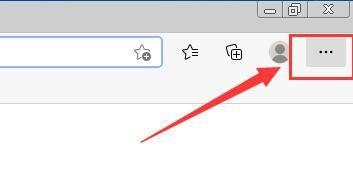
3、在“...”中下拉中,选择“设置”栏目(如图所示)。
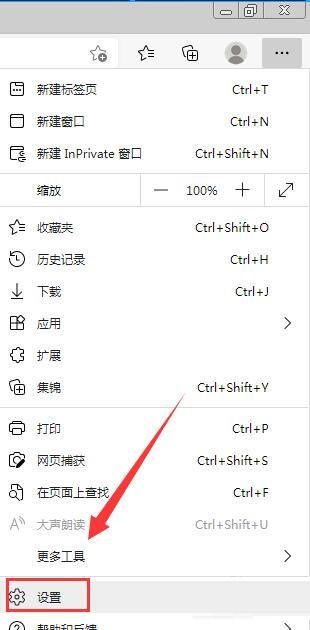
4、在“设置”界面中,选择“语言”栏目(如图所示)。
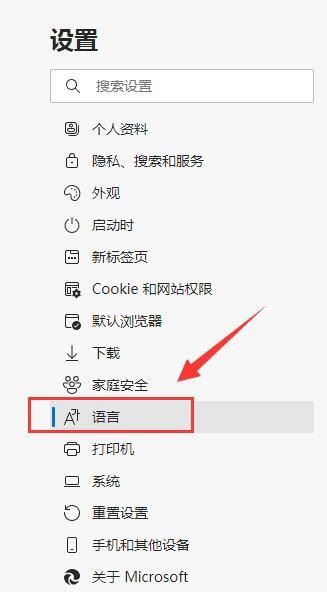
5、在“语言”界面中,勾选“让我选择翻译不是我所阅读的语言的页面”右侧按钮进行开启,图标显示为蓝色即可(如图所示)。
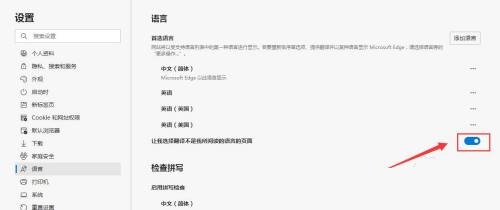
以上就是小编给大家带来的Microsoft Edge浏览器怎么开启自动翻译的全部内容,希望能够帮助到大家哦。
